Googleアナリティクス4になり、これまでとは画面の見方が大きく変わったため、どこを見れば必要な情報をたどり着けるかをまとめました。
サイト全体のPV数を見る方法
Googleアナリティクス4では、閲覧数もイベントとしてカウントされるためPV数の閲覧は行なえます。サイト全体のPV数を確認するには次の手順で行います。
レポート→エンゲージメント→イベント→イベント名の中からpage_wiewを選択します。
ページ毎のアクセス数(PV)のを見る方法
サイト全体のPVの次に需要があるのは各ページ毎のPV数の把握でしょう。
レポート→エンゲージメント→ページとスクリーンとクリックし、「検索」下のプルダウンでページタイトルとスクリーン名を選択すると各ページのPV数が分かります。
サイト全体のユーザー数を確認する方法
PVの次に重要な指標はユーザー数でしょう。
サイト全体のユーザー数を確認するにはレポート→集客→概要とクリックします。
デバイス別のユーザー数を確認する
一般的なホームページではモバイルデバイス(スマートフォン)でのアクセス数が大半を占めています。そこで、デバイス別でのユーザー数を確認する方法を説明します。
レポート→テクノロジー→ユーザー環境の詳細とアクセスし、「検索」下のプルダウンからデバイスカテゴリを選択します。
- mobileはスマートフォンのことで、tabletとの違いは画面解像度やOS、ユーザーエージェント(端末の識別コード)などで振り分けていると思われます
- desktopとありますが、ノートPCなど形状で区別しているわけではありません。持ち運び可能なサイズのノートPCでもmobileには分類されません。
デバイス別の使用率を円グラフで確認したい場合
ユーザー環境の詳細だと時系列の分析には適していますが、より直感的に使用率を把握するには円グラフが適しています。
レポート→テクノロジー→概要の画面では、技術的な切り口で分類された様々な情報がありますが、特にデバイス別の円グラフが重要でしょう。
ユーザーがどの検索エンジン、SNSから流入したのかを確認する
ユーザーがどの検索エンジンやSNSから流入してきたのか、お気に入りなどから直接アクセスしてきたのかを確認できます。
レポート→集客→トラフィック獲得と順にたどり、「検索」下のプルダウンでセッションの参照元/メディアと切り替えると分かりやすいです。
- organicとは検索エンジンからの流入
- (direct) / (none)はお気に入りからや、URLの直接入力など
- referralは外部サイトからのリンク経由
ユーザー獲得とトラフィック獲得の違い
トラフィック獲得の真上にユーザー獲得というリンクがあります。
このユーザー獲得で表示されるデータは初回アクセス時に取得されるデータを示し、トラフィック獲得で表示されるデータはすべてのアクセス数を示します。
ですが、ユーザー獲得でも(direct) / (none)など直接入力での流入が計測されるため、純粋な初回アクセスというよりは、Googleが定めた再訪期間を超えた場合のアクセスも含まれると見なしてよいでしょう。
サイトにアクセスしてくれたリピーター数を維持率で確認する
サイトへ来る訪問者の分類として新規ユーザーとリピーターという分類があります。
レポート→維持率をクリックするとリピーターがどれだけいるかの数値を確認できます。
ユーザーの性別や年齢、どの国からの訪問かを確認する方法
Googleアナリティクスでは、年齢別、性別、国別のデータを取得できます。
これらは、レポート→ユーザー属性→概要から確認できます。
また、詳細なデータを確認したい場合は概要の下にある、ユーザー属性の詳細から確認できます。
デバイス別での絞り込み
先程デバイス別で確認したのはユーザー数の推移や円グラフでの割合でしたが、どのようなデータでもデバイス別のデータを取得できます。
最初に確認したサイト全体のPV数をデバイス別に確認するには、次のように設定します。
レポート→エンゲージメント→ページとスクリーンとクリックし、「検索」下のプルダウンでページタイトルとスクリーン名を選択し、まずはサイト全体のPV数を表示させます。
次に画面上部のすべてのユーザーをクリックします。
すると、比較の作成メニューが右側から現れるので、デバイスカテゴリを選択、ディメンションの値でmobileを選択して、OKをクリックします。
OKボタンを押すと以下のようにmobileが選択されるので、画面右下の適用をクリックします。
これでモバイルだけのデータをアクセスできるようになりました。
すべてのユーザーのとなりにあった、比較対象を追加から同じ手順で今度はmobileではなく、desktopを追加すると、mobileデバイスとデスクトップデバイスの比較を行えます。
また、この比較した状態で他のページにアクセスしても比較条件を保ったままで別データを参照できます。
セカンダリディメンションで流入数をデバイス別に分類する
検索エンジンからの流入にはデスクトップとモバイル端末での2パターンの流入が考えられます。
これらを調べるには先程の絞り込みよりもセカンダリディメンションを使った分類が効果的です。
まずは、ユーザーがどの検索エンジン、SNSから流入したのかを確認するで行ったように、レポート→集客→トラフィック獲得と順にたどり、「検索」下のプルダウンでセッションの
参照元/メディアと切り替えます。
次にセッションの参照元/メディアの横にある+ボタンをクリックします。
するとメニューが展開されるので、プラットフォーム/デバイスをクリックし、デバイスカテゴリをクリックします。
デバイスカテゴリを選ぶと以下のように流入元とデバイス別で分類されたデータが並ぶようになりました。
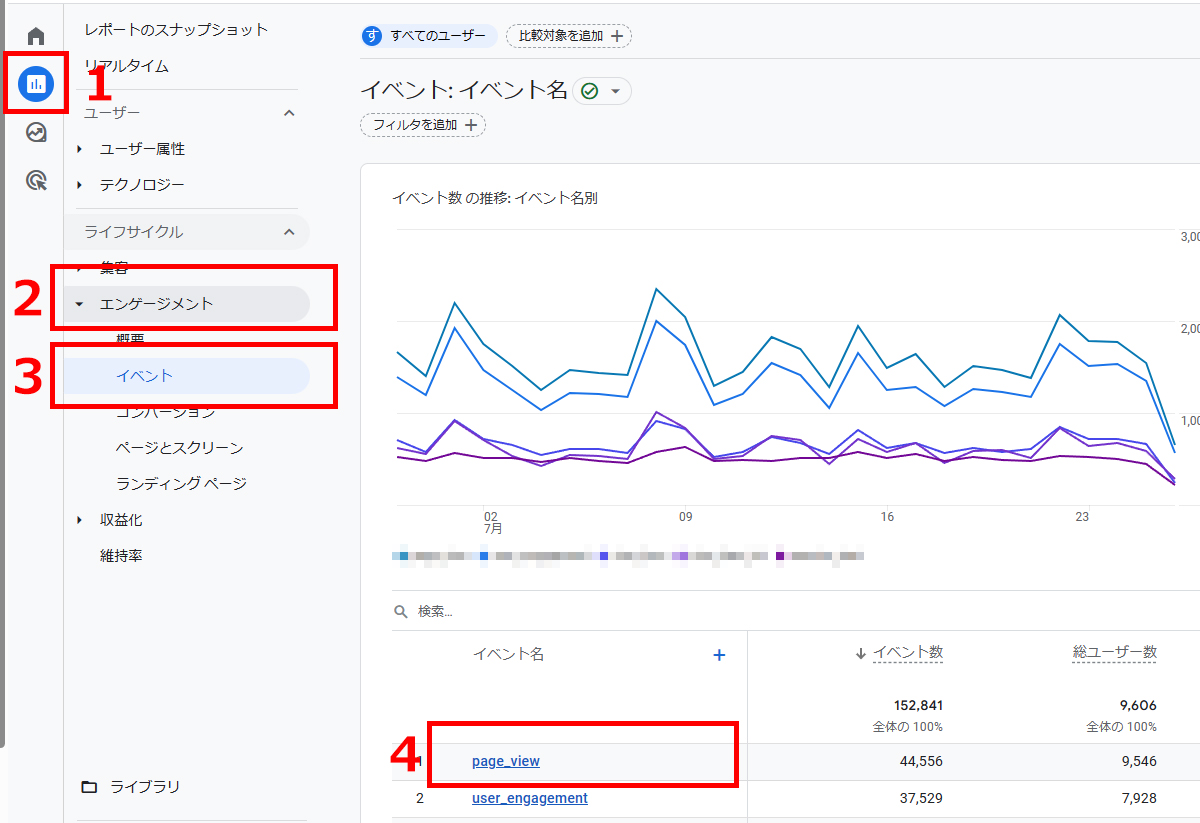
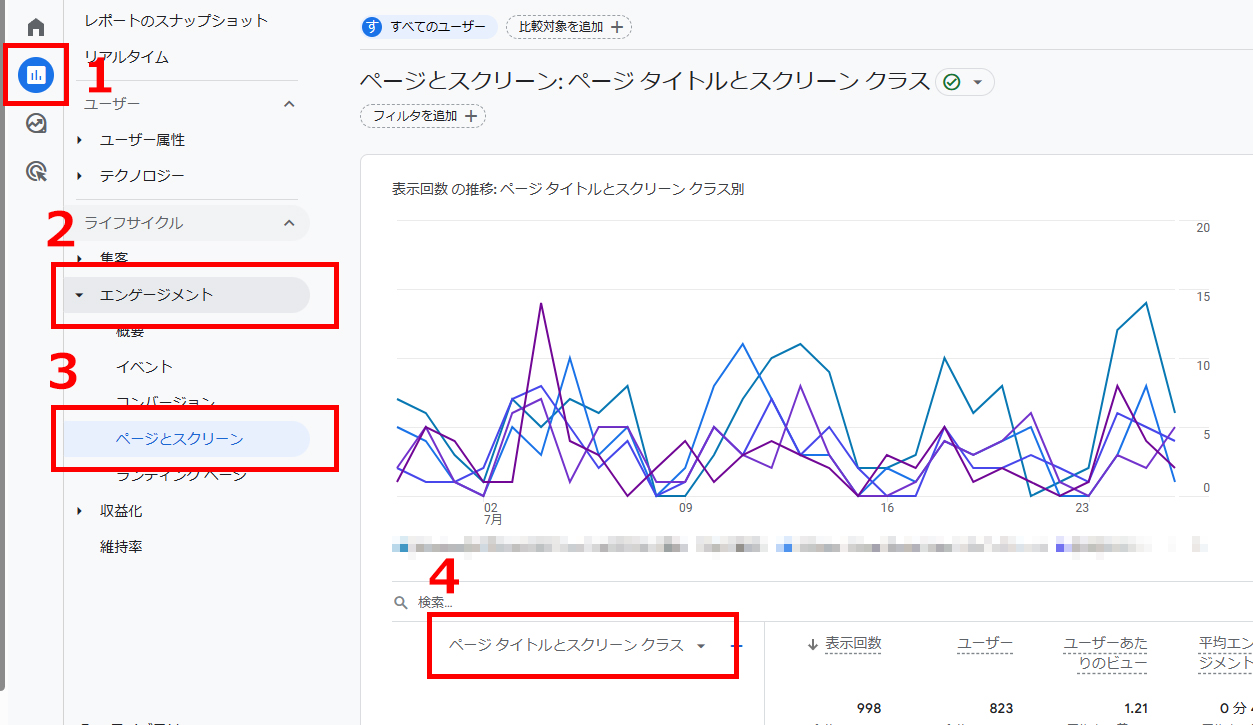
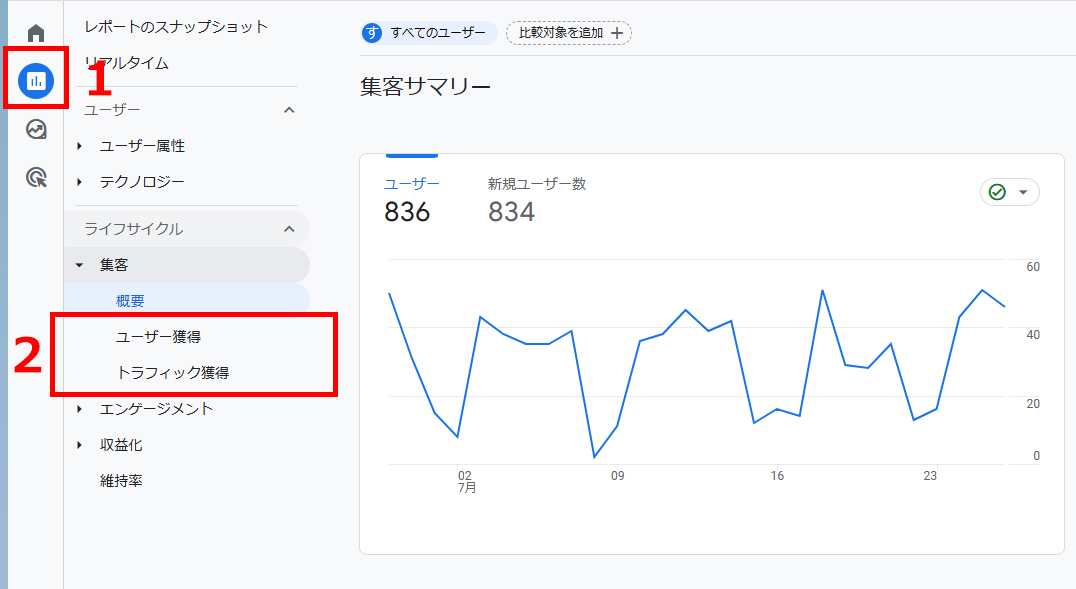
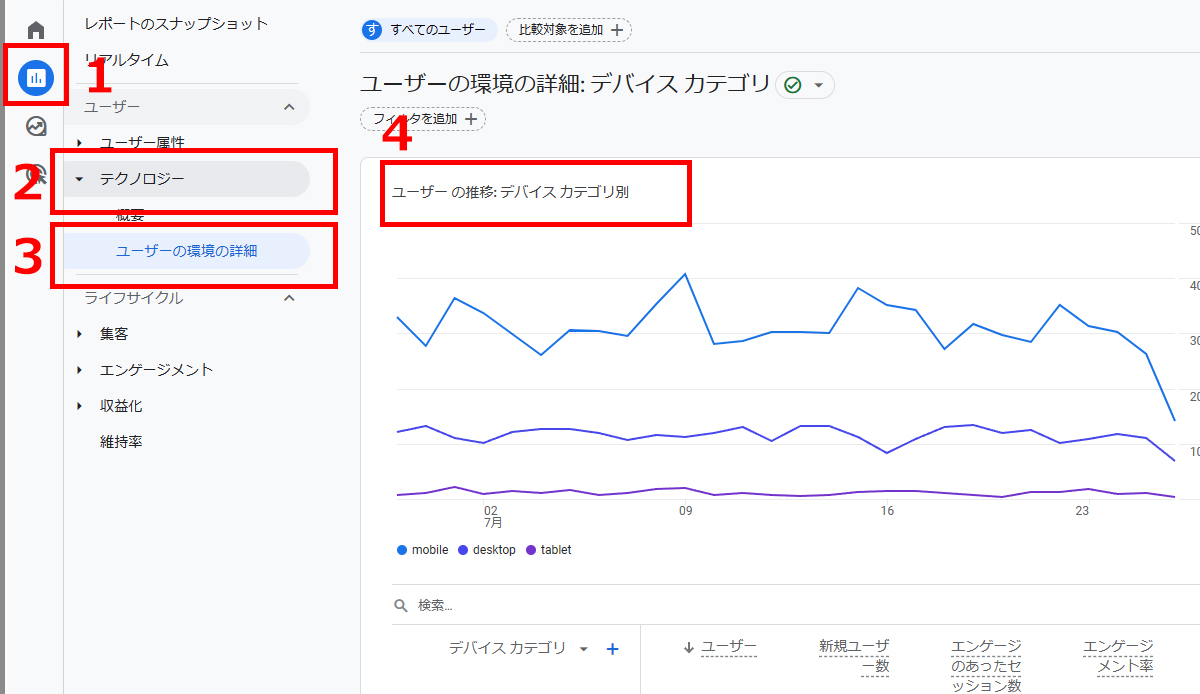
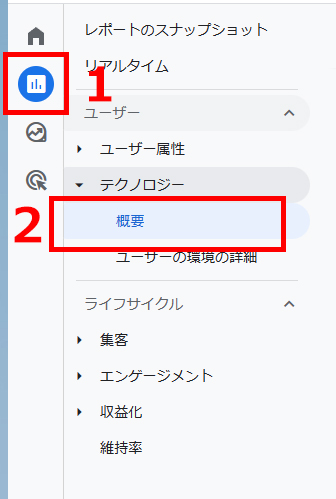
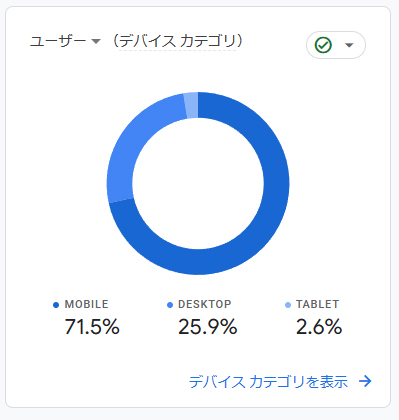
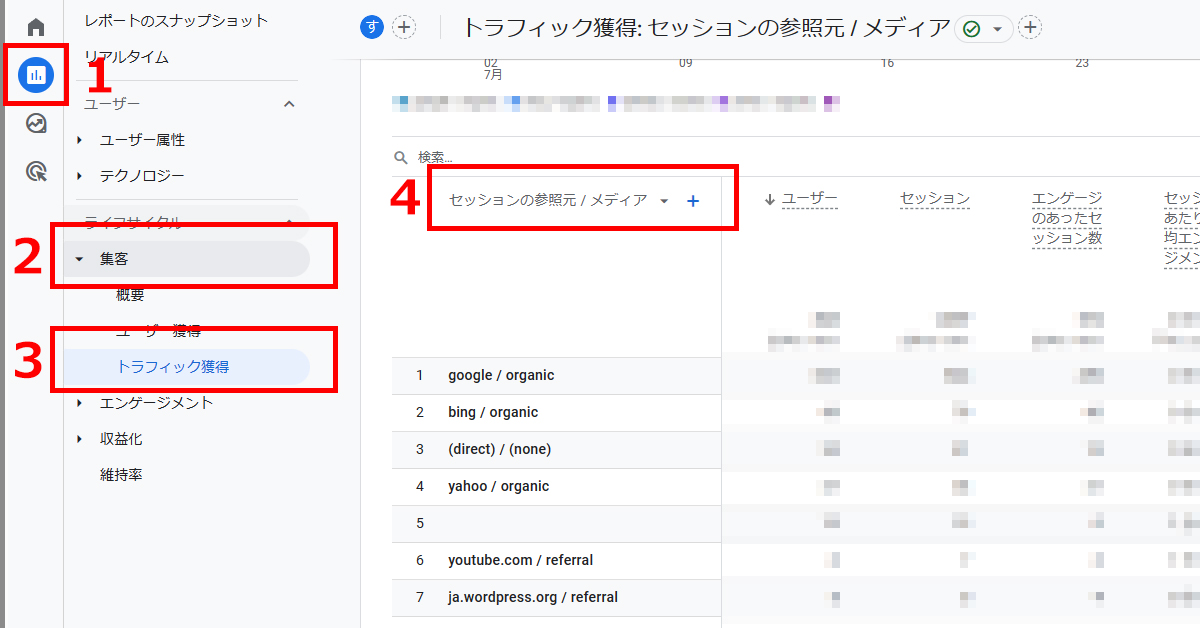
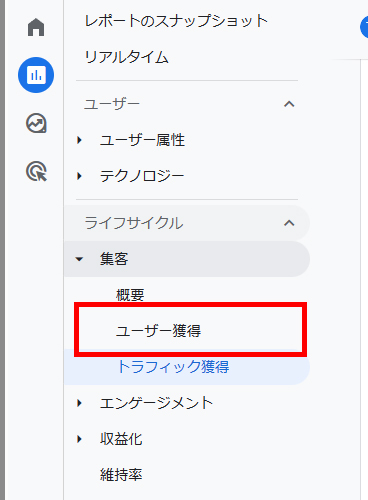
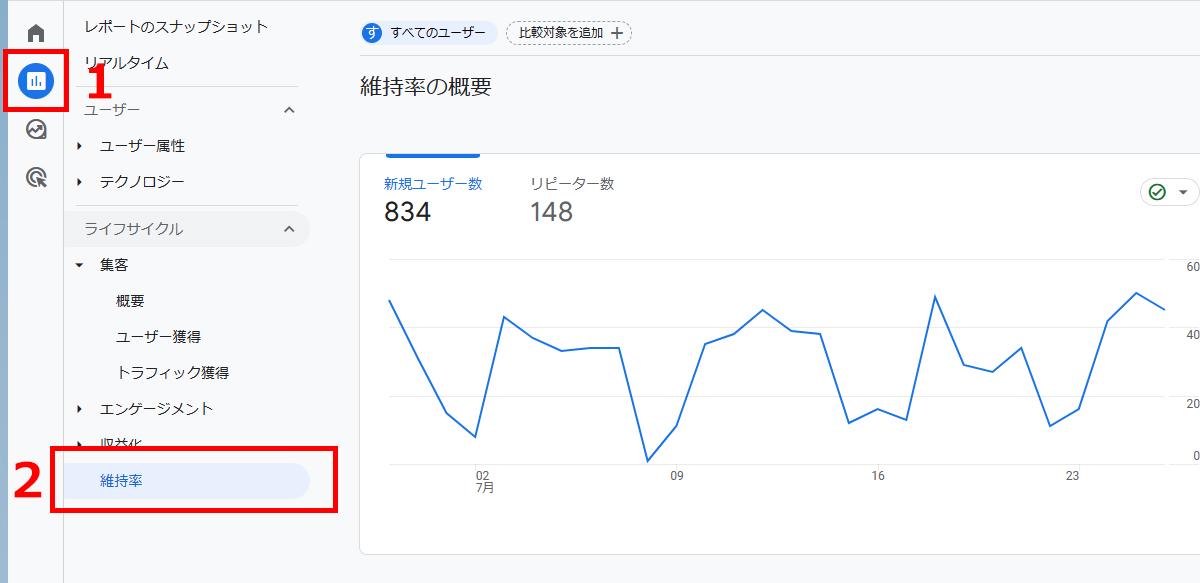
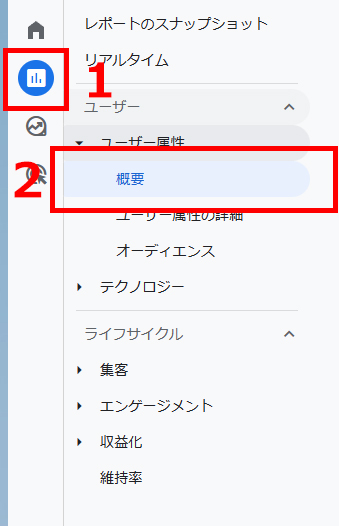
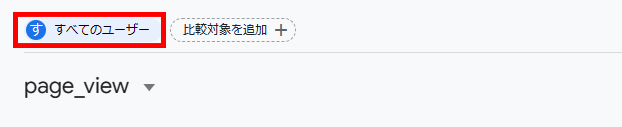
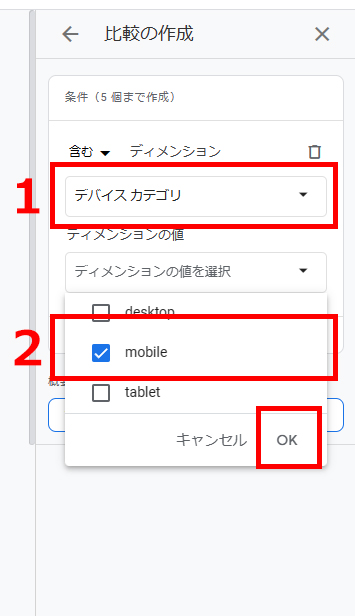
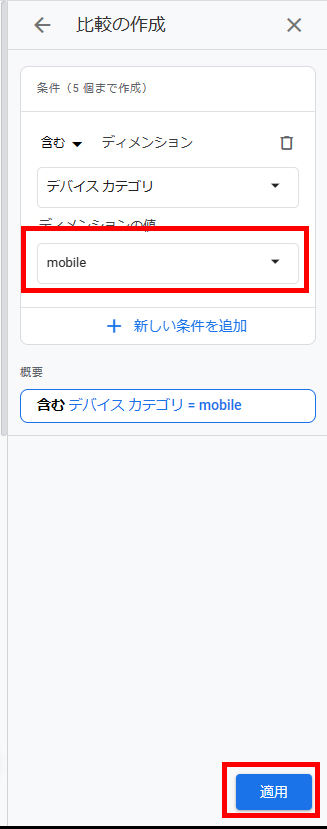
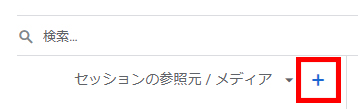
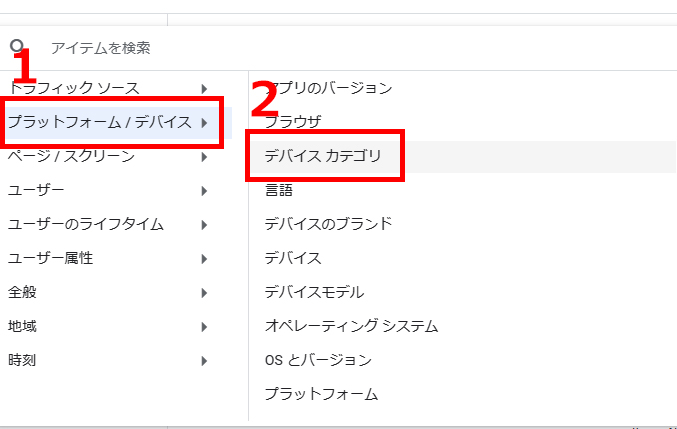
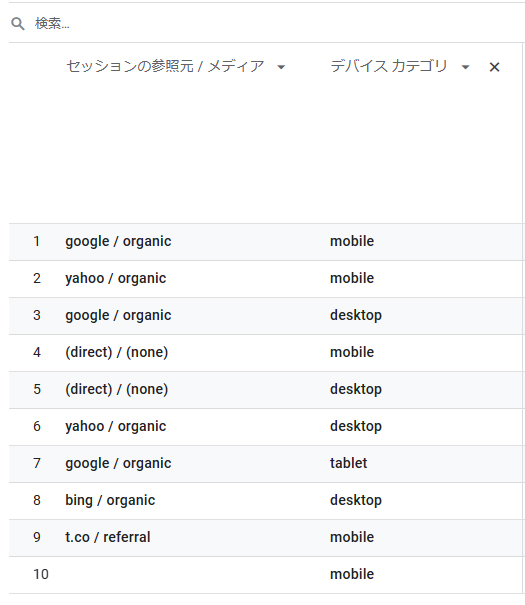
コメント